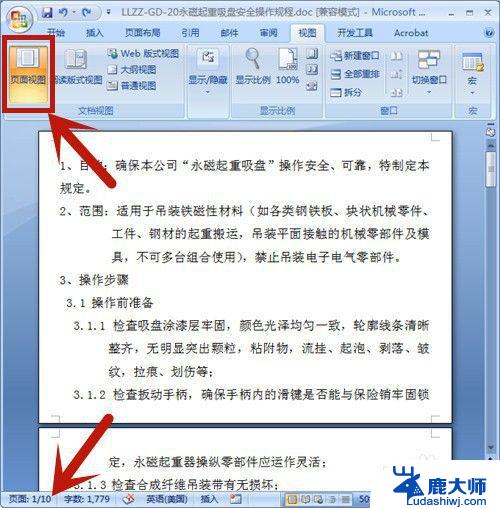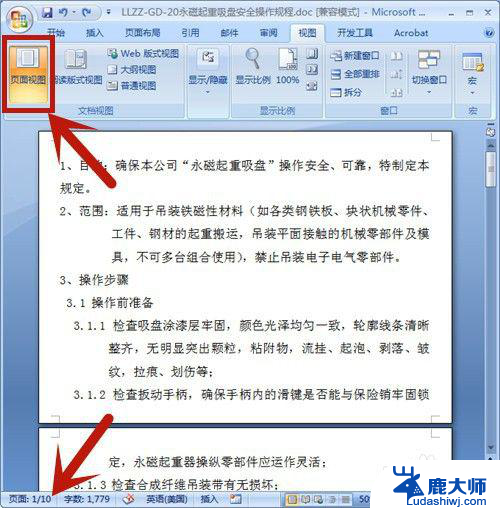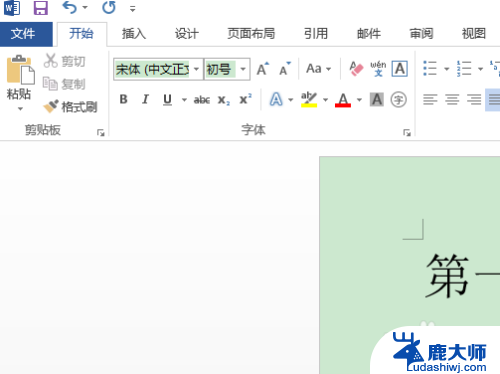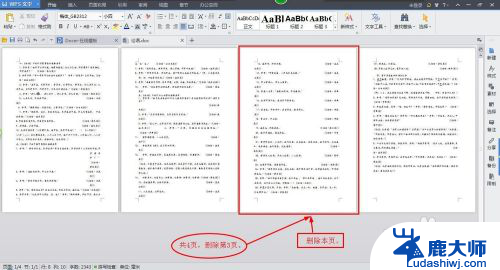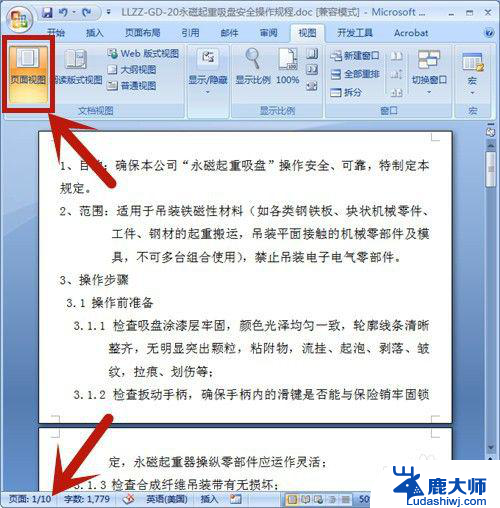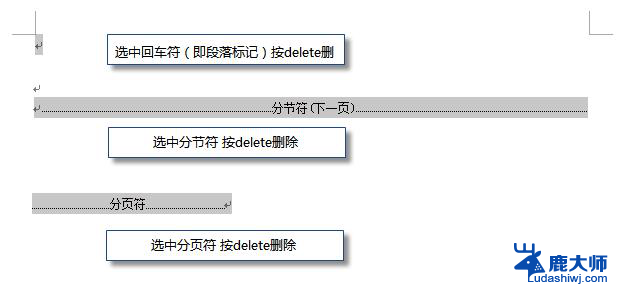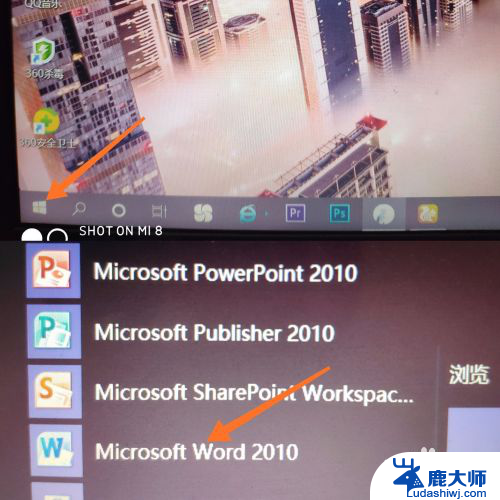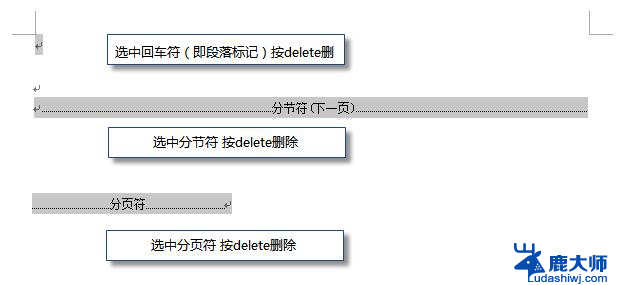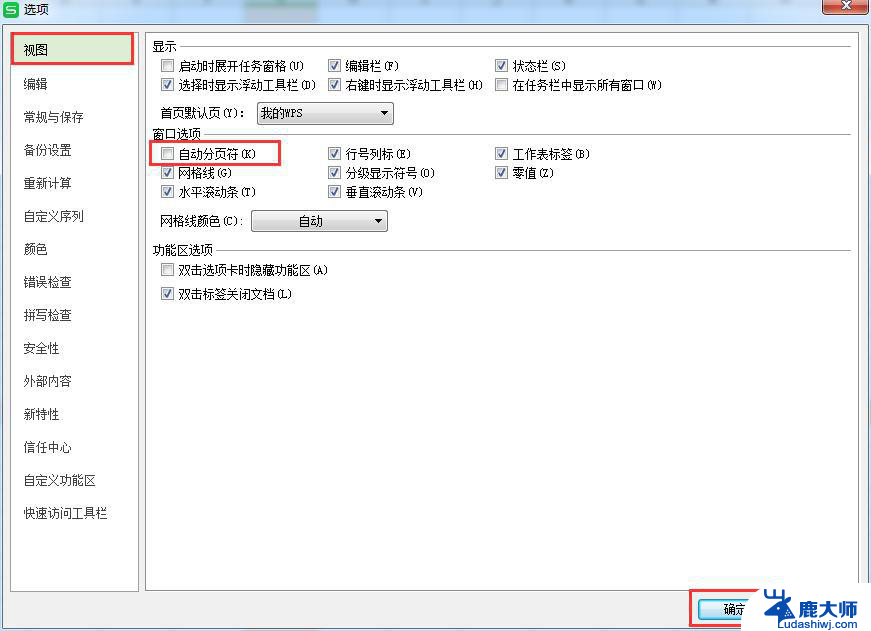word中如何删除页 Word文档中删除某一页的方法
更新时间:2024-01-11 09:06:11作者:xtang
在日常工作和学习中,我们经常会使用到Word文档进行写作、编辑和排版,有时候在编辑过程中可能会出现一些不需要的页面,需要将其删除。如何在Word文档中删除某一页呢?在本文中我们将介绍几种简单而有效的方法,让您轻松应对这个问题。不管是通过删除空白页面还是删除指定页码,您都能够在不损害文档内容的情况下完成这一操作。让我们一起来了解一下吧!
具体步骤:
1.打开Word文档,选择【页面视图】;在文档的左下角有页码的数量,本文档总共有10页。
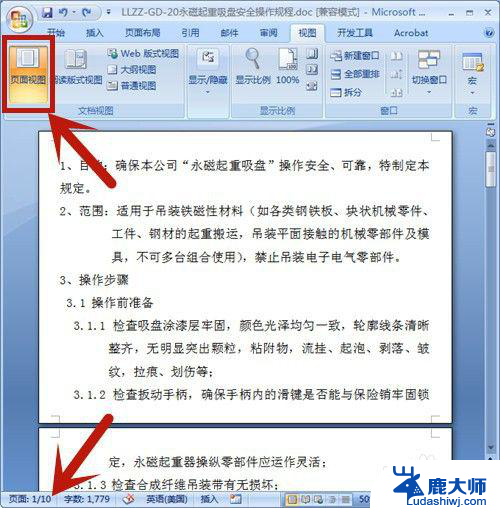
2.按快捷键【Ctrl+G】,选择定位目标为页。并输入所定位的页码:9,然后按【定位】。在这里,定位页码设置为第9页。
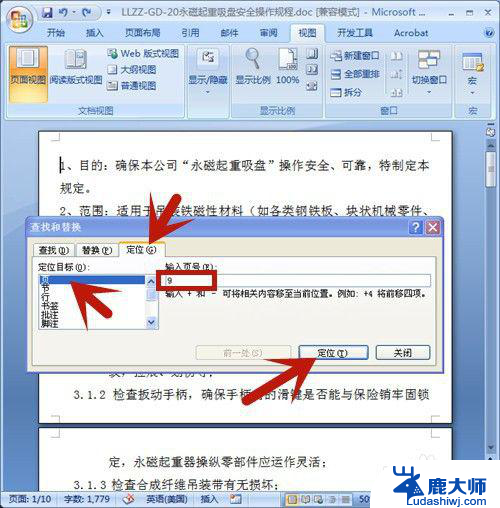
3.鼠标立即定位到第9页的开始处,点击【关闭】。 定位页码设置为第9页。

4.左手按住Shift上档键,右手鼠标点击页尾处,选中整个页面。

5.按Delete删除键,第9页即被全部删除啦!
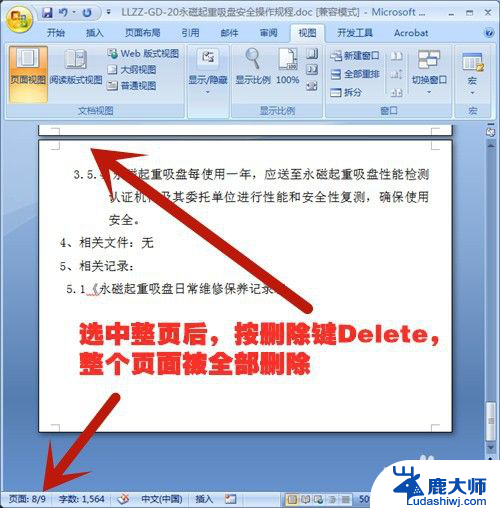
以上就是在 Word 中删除页的全部内容的方法,如果有不清楚的用户,可以参考以上小编提供的步骤进行操作,希望对大家有所帮助。